Para estructurar un contenido con una apariencia atractiva, puede utilizar el bloque de párrafo avanzado de GutenKit. Proporciona una gama de opciones de personalización.
Here, we will teach you how to use GutenKit Párrafo avanzado block comprehensively.
But first, you must start by installing and activating the GutenKit plugin with your WordPress CMS.
➡️ Learn how to Install GutenKit to your WP website.
¿Cómo se puede utilizar el bloque de párrafo avanzado? #
Once you have installed GutenKit and accessed your WordPress dashboard –
- Encontrar Páginas/Publicaciones > Agregar nueva página/publicación o comience a editar una página existente con el editor de bloques.

- Busca el "+”Icono en el lado derecho o en la parte superior de la pantalla del editor. Pinchalo.
- Aparecerá un menú de bloqueo, busca “Párrafo avanzado”.
- Cuando lo veas, haz clic en él o arrástralo y suéltalo en la pantalla del editor de bloques.
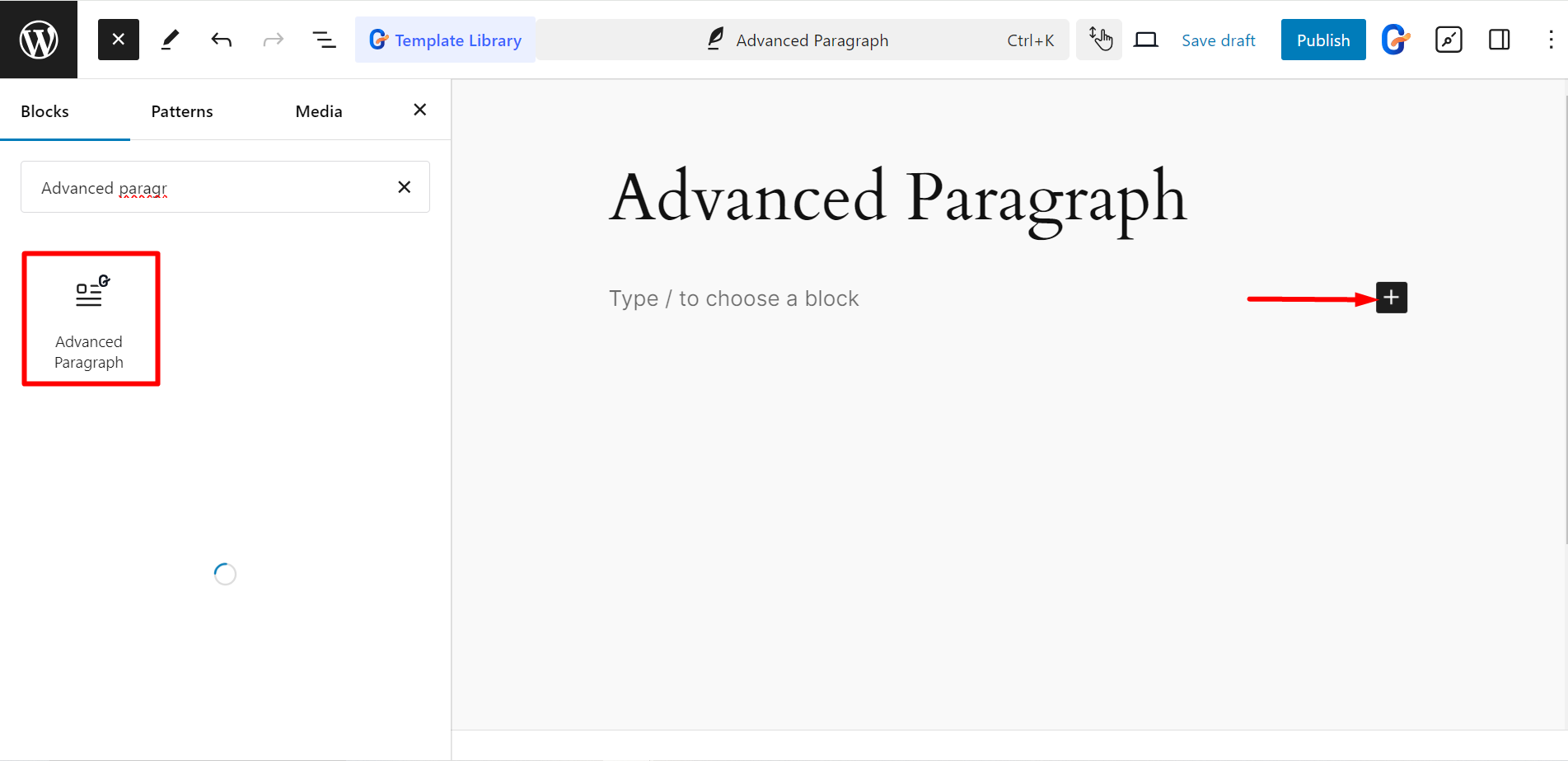
Editar parte del contenido #
Aquí el barra de columnas le permite ajustar la columna. Puede convertir el párrafo en varias columnas o mantenerlo en un solo párrafo. Además, hay un botón de mayúscula. Si habilita el botón, la primera letra del párrafo se convertirá en mayúscula.
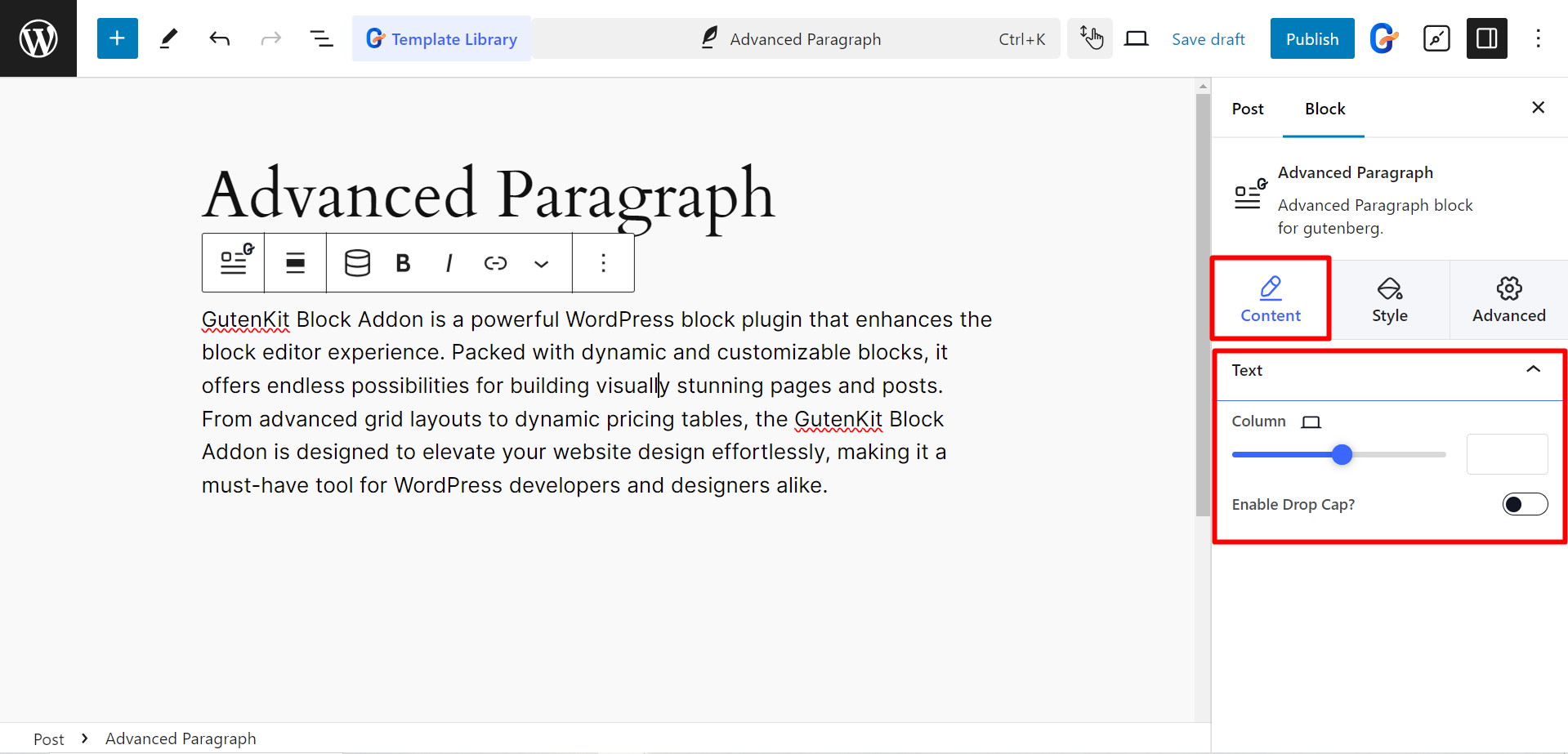
Changing Style Aspects #
Texto: Puede diseñar su contenido ajustando la alineación, cambiando la tipografía, el color y configurando la sombra del texto con esta opción.
Enlace: Si agrega un enlace a cualquier texto, puede diseñarlo cambiando el color, la tipografía, el fondo, el relleno y el radio del borde.
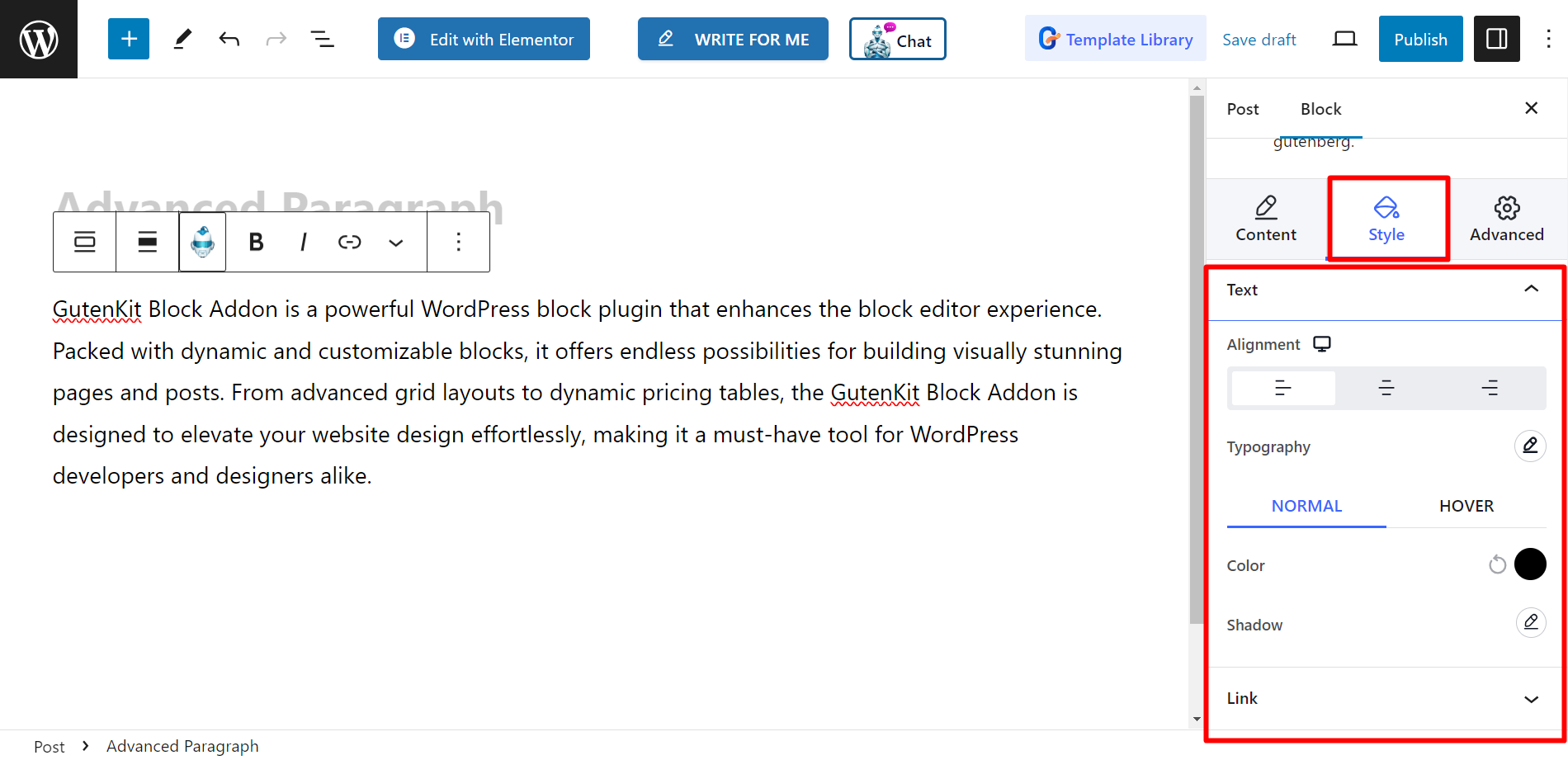
Focused Text: This feature adds to style selection of the selected text by giving you advanced options like hover color, text decoration color, text shadow, background to text, and text fill.
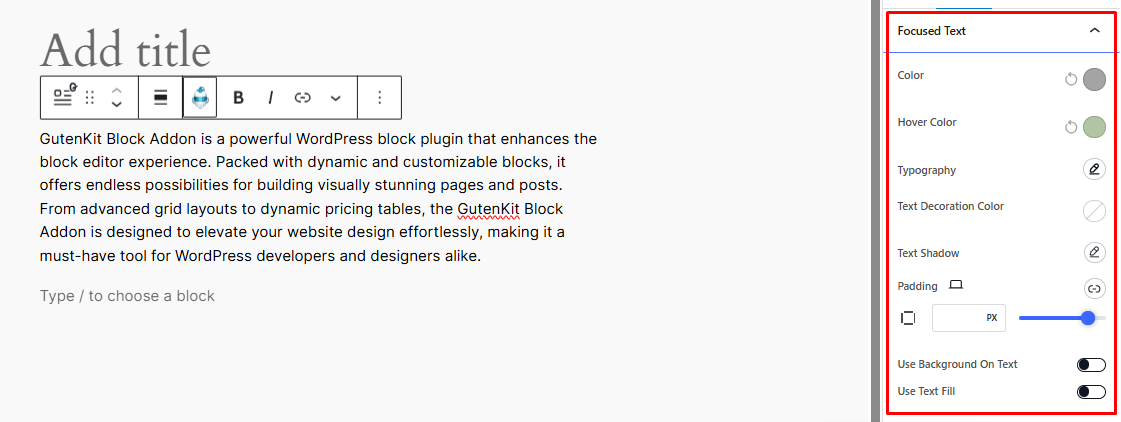
Salida final #
Check out a sample output of culminating all the steps of using Párrafo avanzado with GutenKit.

Esperamos que esta documentación sea útil para usted. ¡Empiece hoy!




